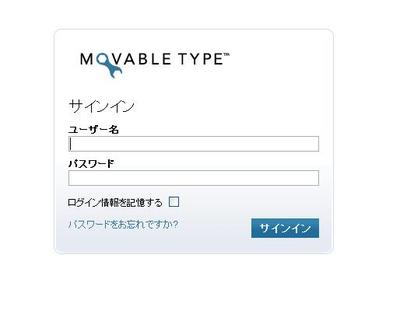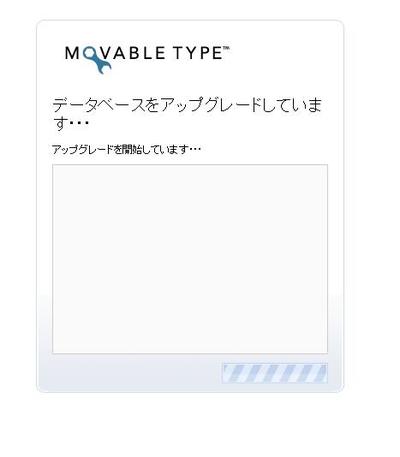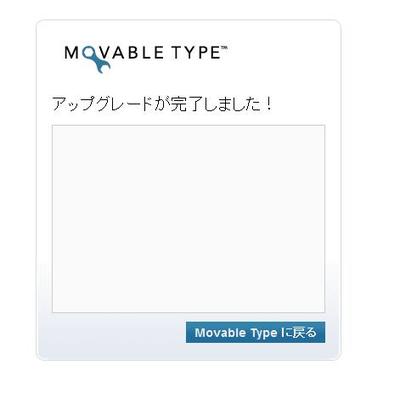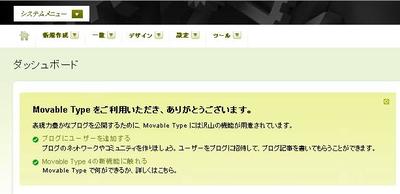1.Movable Type のダウンロード and サーバにUPロード
公式サイトよりダウンロードします。個人ライセンス(無償)
http://www.sixapart.com/movabletype/
2.mt-config.cgi-original のりネーム
アーカイブを解凍した中にある mt-config.cgi-original を mt-config.cgi に変更。
もしくはmt-config.cgiにcp。
3.3.mt-config.cgi の編集
①CGIPath
Movable Type の管理画面を実行するURLを CGIPath に設定。CGIを実行する
URLに変更。
CGIPath http://www.example.com/cgi-bin/mt/
②StaticWebPathの設定
スタティック・ディレクトリにウェブ・ブラウザーからアクセスした際のパスを、次のように設定します。
StaticWebPath http://www.example.com/mt-static/
③DataSource
データベースに Berkeley DB を使用する場合、データベースファイルを配置するパスを指定します。
4種類のDBのコンフィグあるので、不要なものは削除、もしくはコメントアウト。
#================ DATABASE SETTINGS ==================
# REMOVE all sections below that refer to databases
# other than the one you will be using.
##### MYSQL #####
ObjectDriver DBI::mysql
Database DATABASE_NAME
DBUser DATABASE_USERNAME
DBPassword DATABASE_PASSWORD
DBHost localhost
##### POSTGRESQL #####
#ObjectDriver DBI::postgres
#Database DATABASE_NAME
#DBUser DATABASE_USERNAME
#DBPassword DATABASE_PASSWORD
#DBHost localhost
##### SQLITE #####
#ObjectDriver DBI::sqlite
#Database /path/to/sqlite/database/file
##### BERKELEYDB #####
#DataSource /path/to/database/directory
4、 http://www.example.com/cgi-bin/mt/にアクセス。
※MY sqlの設定 うちの場合
1、MySQLの設定ファイルmy.cnfに以下の設定を追加して起動します。なお、文字エンコーディング
をUTF-8以外にする場合はutf8の代わりにsjis(Shift_JISの場合)、ujis(EUC-JPの場合)などを
指定。
[mysqld]
default-character-set=utf8
[client]
default-character-set=utf8
2、DBの作成 DB名がmtdbの場合
mysqladmin -uroot -pXXXXXX create mtdb
3、ユーザの作成 ユーザー名をmtuser、パスワードをmtpasswdとする場合
$ mysql -uroot -pXXXXXX
mysql> grant select,insert,update,delete,create,index,alter
on mt.* to mtuser@localhost identified by 'mtpasswd';